File có phần mở rộng là .avi (Audio Video Interleave) là định dạng video được sử dụng phổ biến, chứa cả âm thanh và video.
File AVI là gì?
Lần đầu tiên được Microsoft phát triển vào năm 1992, AVI là định dạng video tiêu chuẩn cho thiết bị Windows. File này được lưu ở định dạng container đa phương tiện, lưu trữ âm thanh và video sử dụng các codec như DivX và XviD.
File AVI không nén hoặc nén ít khi lưu trữ file do đó nó chiếm nhiều dung lượng hơn các định dạng file video khác như MPEG và MOV. File AVI thường có kích thước lớn hơn, khoảng 2 đến 3GB trên một phút video. Tuy nhiên ưu điểm của loại file này là không mất chất lượng theo thời gian, dù bạn mở hoặc lưu file bao nhiêu lần đi chăng nữa. Ngoài ra, điều này còn cho phép phát lại mà không cần đến codec.
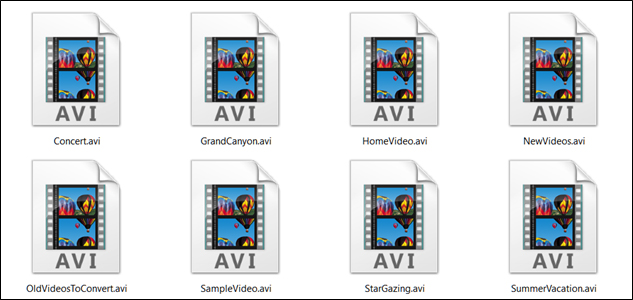
Lịch sử định dạng file AVI
Định dạng file AVI được Microsoft tạo ra vào tháng 11 năm 1992 với mục đích cung cấp một định dạng file âm thanh và video tiên tiến, mạnh mẽ cho hệ điều hành Windows. Microsoft đã sử dụng AVI làm file container cho một framework mới bổ sung tính năng phát video kỹ thuật số vào hệ điều hành Windows. Hãng này đã phát hành AVI dưới dạng tiện ích bổ sung cho Windows 3.1. Trong vòng 4 năm, nhóm Maxtor OpenDML đã phát triển một tiện ích mở rộng định dạng file mới cho AVI (AVI 2.0).
Định dạng file video AVI trở nên phổ biến trong sự phát triển của Internet, cho phép các cá nhân chia sẻ file video. Ngày nay, định dạng file AVI vẫn là một trong những định dạng phổ biến nhất trong số nhiều định dạng video khác nhau. Cả người nghiệp dư và chuyên nghiệp đều dựa vào định dạng này để sản xuất video.
Ngoài việc sử dụng trình phát định dạng file AVI như Windows Media Player, bạn có thể sử dụng một số dịch vụ dựa trên web, chẳng hạn như Google Drive, để phát các file AVI được lưu trữ trên máy chủ. Điều này càng khuyến khích xu hướng lưu trữ nội dung media dựa trên đám mây.
Cấu trúc AVI
Cấu trúc định dạng file AVI dựa trên Resource Interchange File Format (RIFF). Định dạng file này phân bổ tất cả thông tin trong một file cụ thể thành các block hoặc chunk (khối). Mỗi khối có thể được gắn thẻ là AVI. Bản thân file AVI sau đó được chia thành nhiều phần.
Cấu trúc của các file AVI rất đơn giản. Các file này bao gồm ít nhất hai phần bắt buộc: Một header theo sau là những khối thông tin. Header chứa siêu dữ liệu của file, chẳng hạn như kích thước file, tốc độ khung hình và các đặc điểm tương tự, trong khi các khối lưu trữ thông tin âm thanh và video thực tế. Header được xác định bằng tag “hdrl”, trong khi thông tin âm thanh/hình ảnh được xác định bằng tag “movi”. Các codec khác nhau được liên kết với những sơ đồ nén AVI khác nhau có thể mã hóa hoặc giải mã thông tin “movi”.
Các file sử dụng định dạng AVI đôi khi có thành phần tùy chọn thứ ba. Phần thứ ba này lập chỉ mục các offset, được xác định bằng tag “idx1”.
Ưu điểm của file AVI
Hãy cùng Quantrimang.com xem xét một số ưu điểm của định dạng file AVI so với các định dạng khác.
- Hiện có rất nhiều codec có thể được sử dụng để đạt được tỷ lệ mong muốn khi bạn nén file trực tuyến. Ví dụ bao gồm DivX và XviD.
- Video AVI có độ trung thực âm thanh chất lượng cao đặc biệt.
- Để làm cho nó tương thích với chuẩn DV, chuẩn DV-AVI có thể được nén, không giống như các định dạng âm thanh/video khác.
- Định dạng file AVI được phát triển bởi Windows, giúp nó có thể hoạt động được với tất cả các hệ điều hành chính của Microsoft và không phải của Microsoft.
- Các đĩa DVD có thể được tạo bằng cách sử dụng những file AVI để lưu trữ thông tin âm thanh/video ban đầu.
- Loại file AVI không yêu cầu bất kỳ thiết bị phần cứng hoặc ứng dụng phần mềm cụ thể nào để file chạy. Điều này tự động cải thiện số lượng cá nhân có thể mở các file ở định dạng AVI.
- AVI là định dạng video AVI được sử dụng rộng rãi nhất cho các chương trình khuyến mãi, phim ngắn và quảng cáo nhờ khả năng nén của nó. Mọi người đã quen thuộc với định dạng, nhận ra nó và biết cách làm việc với nó.
- Chất lượng được duy trì với AVI thực sự tuyệt vời cho các file chính. Bạn có thể dựa vào các file chính này để tạo file đáp ứng nhiều nhu cầu chia sẻ khác nhau.
Nhược điểm của file AVI
- Nếu bạn nén file AVI trực tuyến bằng một số codec, thì để truy xuất và mở file, bạn phải cài đặt cùng một codec đó trên máy. Mặc dù cài đặt codec là một quá trình tương đối đơn giản, nhưng nhiều người có thể thất vọng khi cố gắng tìm codec từ một nguồn an toàn, đáng tin cậy. Ngay cả khi có sẵn những nguồn đó, người dùng vẫn có thể nhận thấy sự gián đoạn trong trải nghiệm là không thỏa đáng.
- Các file AVI, nếu không được nén, có thể có kích thước rất lớn so với những định dạng file khác. Bạn phải sẵn sàng đánh đổi dung lượng ổ đĩa để đổi lấy lợi ích của file AVI và sẽ không thể lưu trữ nhiều file.
- Nếu bạn nén file AVI trực tuyến vượt quá giới hạn nhất định, chất lượng video sẽ bị giảm. Do người xem hiện đại ngày nay đang sử dụng màn hình có độ phân giải HD, Ultra HD và 4K, khả năng giảm chất lượng video này có thể giảm bớt.
- Số lượng codec khổng lồ có sẵn có nghĩa là mặc dù có thể nén AVI tốt, bạn vẫn phải thử nghiệm để có được chất lượng và độ nén mà mình cần.
- AVI không hỗ trợ tương tác của người dùng (ví dụ, nhấp để tiếp tục tạm dừng).
- AVI không đáng tin cậy để hỗ trợ softsubs. Đây là một loại phụ đề mà thiết bị phát phải kết hợp phụ đề và nội dung video khi phát.
Cách mở file AVI
Mở file AVI trên Windows
AVI là một định dạng file độc quyền của Microsoft, do đó nếu định mở nó trên hệ thống không phải Windows, bạn cần phần mềm bên thứ ba.
Nếu là người dùng Windows, bạn chỉ cần click đúp vào file nó sẽ mở trong Windows Media Player.
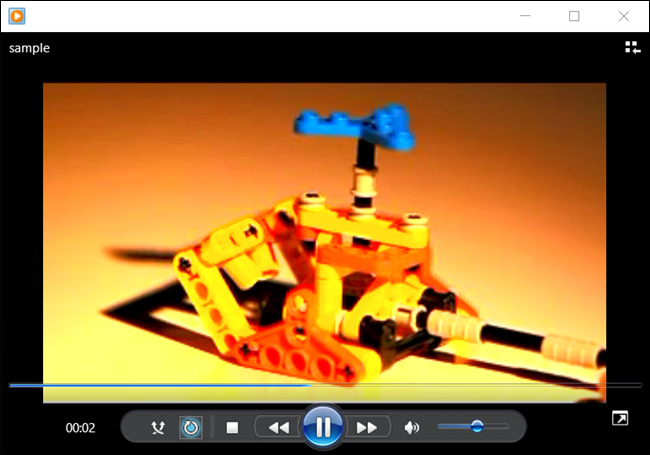
Nếu không thể mở được, bạn có thể click chuột phải vào file và chỉ đến menu Open With, sau đó click vào Windows Media Player hoặc ứng dụng hỗ trợ phát video khác nếu bạn đã cài đặt.
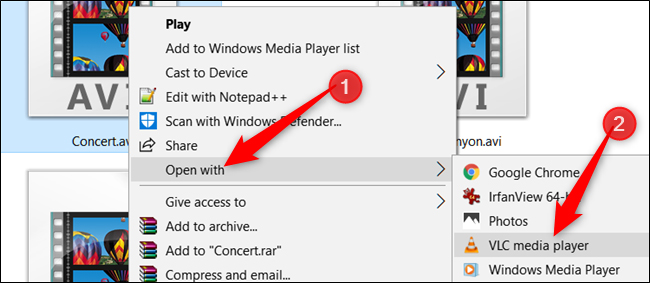
Mở file AVI trên Mac
Nếu sử dụng macOS hoặc Linux, bạn không thể mở file AVI dễ dàng như trên Windows vì những nền tảng này không có ứng dụng tích hợp hỗ trợ AVI. Do đó, bạn cần cài đặt ứng dụng bên thứ ba như VLC Player. Đây là phần mềm phát video nhanh, mã nguồn mở, miễn phí và hỗ trợ nhiều nền tảng như Windows, macOS, Linux, Android và iOS. VLC cũng hỗ trợ khá nhiều định dạng file video và có thể chạy video với tốc độ nhanh.
Một tùy chọn phổ biến khác mà mọi người sẽ đề xuất khi bạn không thể phát file AVI bằng QuickTime là chuyển đổi file đó sang định dạng video phổ biến khác, chẳng hạn như MP4. Nhưng bạn thường có thể giải quyết vấn đề chỉ bằng cách thêm một plugin như Perian. Perian là một plugin QuickTime mã nguồn mở (miễn phí) tuyệt vời cho phép phát lại hầu hết các định dạng video không thể phát nguyên bản trên Mac QuickTime, như AVI.
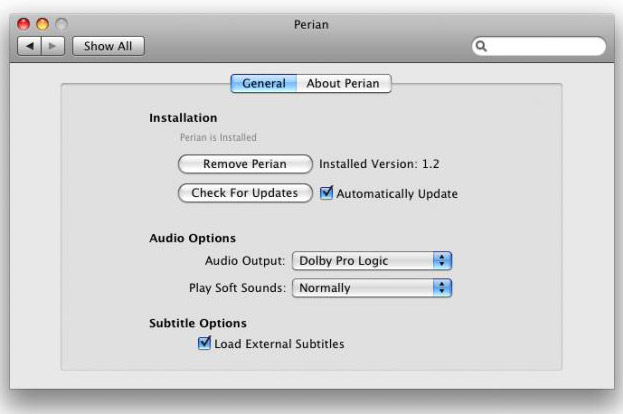
Mở AVI trên iPad/iPhone/iPod
Có ít nhất 2 cách để phát AVI trên thiết bị iOS. Cách đơn giản nhất là tải xuống một trình phát video, có thể hỗ trợ hầu hết các loại định dạng video, bao gồm cả AVI. Thủ thuật phổ biến nhất là chuyển đổi file sang định dạng phổ biến khác, chẳng hạn như MP4 và hiển thị trong tất cả các thiết bị iOS. Tuy nhiên, để phát lại video trên thiết bị iOS, phần khó nhất không phải là cách phát video mà là cách tải chúng.
Cách thuận tiện nhất để tải video cho iPad là thông qua iTunes Store. Đăng ký tài khoản iTunes Hoa Kỳ có thể tiết kiệm nhiều thời gian và tiền bạc cho bạn. Những gì bạn cần là một địa chỉ hợp lệ tại Hoa Kỳ. Sau đó chọn “None” cho tùy chọn thanh toán. Sau đó, mua voucher iTunes Hoa Kỳ trực tuyến và đổi chúng vào tài khoản iTunes Hoa Kỳ, sau đó thoải mái thưởng thức video mà không lo gặp vấn đề gì.
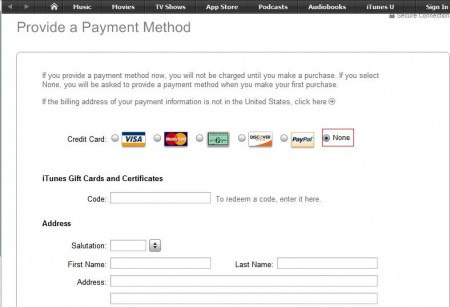
Cách mở AVI trên điện thoại Android
9/10 người sẽ khuyên bạn nên sử dụng trình chuyển đổi video để chuyển đổi AVI sang các định dạng khác. Tuy nhiên, vấn đề chính mà bạn gặp phải không phải là làm thế nào để phát AVI trên điện thoại Android đó, mà là làm thế nào để phát với chất lượng tốt nhất có thể. Sau khi cài đặt trình phát video từ Google Play hoặc Amazon Apps, bạn có thể phát các file AVI trên điện thoại Android. Nhưng thường có một số sự cố khi phát, như video bị giật hình, video bị đóng băng, sự cố đồng bộ âm thanh hoặc thậm chí phát ở chế độ chuyển động chậm. Để tránh những vấn đề đó, hãy sử dụng tính năng “Hardware Decoding”, được thiết kế hoàn toàn để phát video.

Cách mở file AVI trên TV
Có ít nhất 3 cách để phát AVI trên SAMSUNG TV hoặc Apple TV. Cách phổ biến nhất là truyền video của bạn sang TV qua USB, cáp AV, WiFi (cáp HDMI chỉ khả dụng cho những người có đầu cắm HDMI). Cách thứ hai là chuyển đổi bằng bộ chuyển đổi video/TV. Cách cuối cùng là truyền trực tiếp đến TV bằng Chromecast. Tuy nhiên, Chromecast không hỗ trợ AVI trực tiếp. Trước tiên, bạn cần sử dụng bộ chuyển đổi, sau đó cắm thiết bị stream media có kích thước bằng ngón tay cái này vào cổng HDMI trên TV. Sau đó, bạn có thể thiết lập nó bằng một ứng dụng di động đơn giản và chia sẻ các chương trình trực tuyến, những bộ phim yêu thích và thậm chí là các trang web với TV bằng điện thoại thông minh, máy tính bảng hoặc PC.

Cách mở file AVI trên Xbox 360
Không có quy trình đặc biệt nào để phát file AVI từ DVD, USB hoặc WiFi, vì tay cầm chơi game Xbox 360 chỉ hỗ trợ file AVI với video DivX và XviD. Tuy nhiên, nếu video của bạn không phải là DivX hoặc XviD thì sao? Đừng lo lắng! Có cách để chuyển đổi trực tiếp file AVI sang định dạng DivX hoặc XviD. Nhưng tất cả đều giả định rằng bạn có bản cập nhật Fall 2007 Update. Để nhận được bản cập nhật, tất cả những gì bạn phải làm là cài đặt bản cập nhật Dashboard mới nhất. (Bạn được nhắc cài đặt các bản cập nhật Dashboard khi chúng khả dụng, ngay khi bạn đăng nhập vào Xbox Live).

Cách mở file AVI trên Kindle Fire
Vì là một thiết bị đọc Ebook, Kindle Fire có nhiều giới hạn để phát video, đặc biệt là đối với các file AVI, có nhiều codec khác nhau bên trong. Giống như bất kỳ thiết bị di động nào khác, người dùng có thể chọn tải xuống ứng dụng trình phát video mạnh mẽ để phát các file AVI hoặc chuyển đổi AVI sang nhiều định dạng phù hợp khác. Tuy nhiên, điều đầu tiên cần lưu ý trước khi ném các file video của bạn vào Kindle là nó không có nhiều dung lượng. Chỉ có 5GB dung lượng và bạn không có cách nào để mở rộng nó bằng thẻ nhớ ngoài SD hoặc thứ gì đó tương tự. Do đó, khi chuyển đổi sang các định dạng khác bạn cần chú ý đến kích thước và độ phân giải.

Sử dụng codec
Sử dụng codec FFDSHOW để giải quyết tất cả các sự cố AVI
Hầu hết người dùng đều có trình phát video trên PC hoặc máy Mac. Những gì họ cần chỉ là một codec phù hợp để phát chúng. FFDSHOW là thứ bạn cần. Đây là codec hỗ trợ hầu hết các video được tải xuống. Hơn nữa, nó có nguồn mở và miễn phí. Nó hỗ trợ hầu hết các phương pháp nén video phổ biến và có thể hỗ trợ tốt cho việc sử dụng phụ đề và các cải tiến hình ảnh khác nhau. Vì vậy, chỉ cần tải xuống, cài đặt nó trên PC và làm theo hướng dẫn trên màn hình.
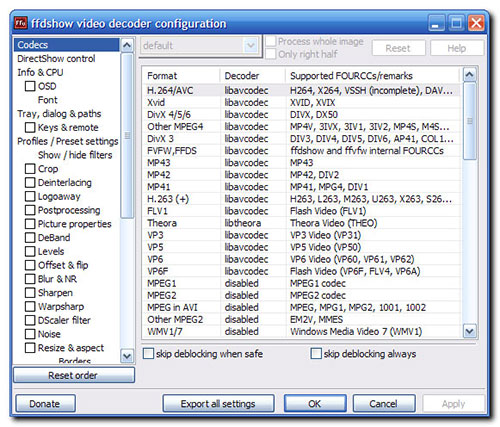
Các cách khác để phát AVI bằng codec
Trong hầu hết mọi trường hợp, các vấn đề với file AVI có thể được giải quyết bằng FFDSHOW. Tuy nhiên, vẫn có khả năng bạn không thể giải mã nó. Trong trường hợp đó, bạn cần các công cụ để phân tích file AVI và tìm codec phù hợp. Có hai công cụ phổ biến: AVIcodec và GSpot, trong đó AVIcodec được yêu thích hơn.
AVIcodec là một chương trình đơn giản và dễ sử dụng với hai tab chính: Multimedia files và Codecs & Filters. Trong Multimedia files, người dùng có thể mở và phân tích các file video và âm thanh. Đó là những gì bạn cần.
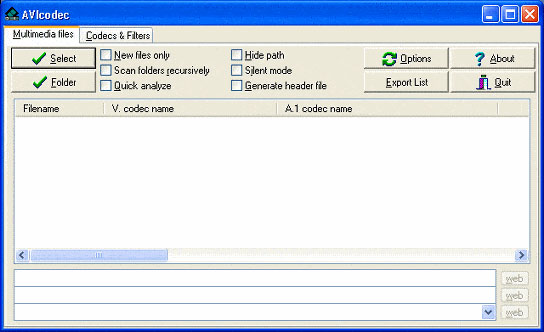
Các cách phát AVI với AC3Filter
Đôi khi, file AVI sẽ phát mà không có âm thanh. Nguyên nhân của việc này là gì? Giống như video, âm thanh cũng được mã hóa và giải mã bằng các codec nhất định. Khi bạn đang sử dụng các định dạng đa kênh như AC3 và DTS, nó yêu cầu codec đặc biệt để giải mã, như AC3Filter. Đây là một bộ giải mã mã nguồn mở và miễn phí.
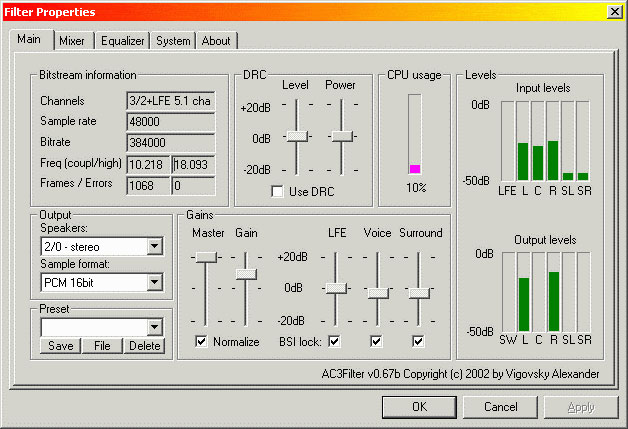
Nói chung, có nhiều cách để phát các file video AVI. Hãy thử chúng và xem cách nào tốt nhất để giải quyết vấn đề của bạn.
Cách chuyển đổi file AVI
Đôi khi bạn có thể chuyển đổi file bằng cách chỉ mở file trong trình xem (như một trong các chương trình đã nêu ở trên) và sau đó lưu file đó sang định dạng khác, nhưng điều này có lẽ không đúng với hầu hết các trình phát AVI.
Thay vào đó, cách dễ nhất và hiệu quả nhất để chuyển đổi loại file này là sử dụng trình chuyển đổi file video miễn phí. Một trong những tùy chọn được yêu thích là Any Video Converter, cho phép lưu AVI sang MP4, FLV, WMV và một số định dạng khác.
Một tùy chọn khác, nếu file khá nhỏ, là sử dụng công cụ chuyển đổi trực tuyến như Zamzar, FileZigZag, OnlineVideoConverter hoặc Online-Convert.com. Sau khi upload file lên đó, bạn có thể chuyển đổi file sang nhiều định dạng khác nhau như 3GP, WEBM, MOV hoặc MKV, bao gồm các định dạng âm thanh (MP3, AAC, M4A, WAV, v.v...).
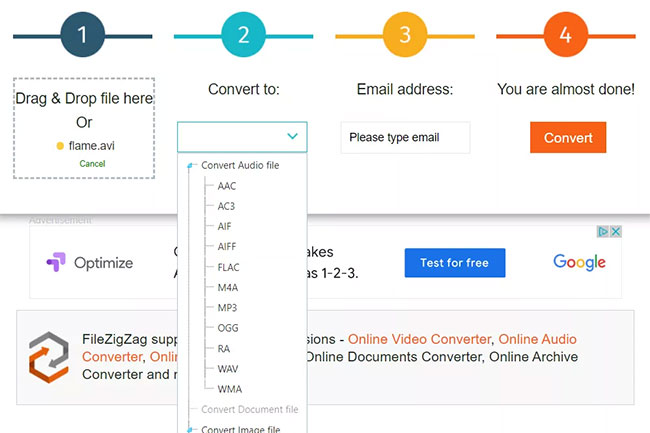
Mẹo: Nếu có một loại định dạng cụ thể mà bạn cần chuyển đổi file AVI của mình sang mà không thấy được liệt kê ở trên trong các ví dụ, hãy nhấp qua các trang web chuyển đổi trực tuyến đó để tìm danh sách các định dạng bạn có thể chuyển đổi file sang. Ví dụ, nếu bạn đang sử dụng FileZigZag, hãy truy cập trang Conversion Types để xem danh sách đầy đủ các định dạng được hỗ trợ.
Cách lưu file AVI
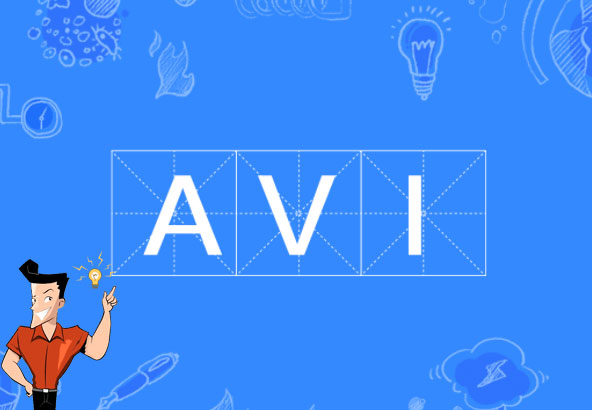
AVI đề cập đến một định dạng file cụ thể thường được sử dụng với các file video. Các file AVI thường nhỏ hơn những loại file video khác, giúp chúng dễ dàng lưu trữ trên ổ cứng hơn vì chiếm ít dung lượng. Các file AVI, giống như hầu hết các file khác, có thể được lưu nhanh chóng và dễ dàng trên máy tính mà không cần tải xuống bất kỳ phần mềm đặc biệt nào hoặc chuyển đổi sang định dạng khác.
Bước 1:
Tải file AVI. Có thể tải file AVI xuống trực tiếp từ Internet hoặc dưới dạng file đính kèm email. Chỉ cần tải xuống file từ vị trí ban đầu của nó trên Internet hoặc mở file đính kèm trong email bằng cách nhấp đúp vào biểu tượng.
Bước 2:
Chọn lưu file vào máy tính. Nếu bạn đang mở file dưới dạng file đính kèm email, máy tính sẽ hỏi bạn muốn chạy file từ vị trí của nó hay lưu nó. Nhấp vào Save. Thao tác này sẽ mở ra một hộp thoại mới. Hộp thoại sẽ trông giống như chức năng Windows Explorer và cho phép bạn chọn thư mục bạn muốn sử dụng để lưu file mới.
Bước 3:
Đặt tên cho file AVI. File AVI có thể đã có tên, nhưng bạn có thể muốn thay đổi tên để dễ nhận ra file hơn. Chỉ cần bôi đen tên cũ của file trong hộp Save As ở cuối hộp thoại đang mở và nhập tên mới. Nhấp vào Save.
Bước 4:
Di chuyển file AVI đã tải xuống. Nếu bạn tải file xuống từ Internet, file sẽ được lưu vào máy tính của bạn. Bạn sẽ phải di chuyển nó. Mở Windows Explorer và tìm thư mục Downloads. Nhấp chuột phải vào tên file. Chọn Copy. Điều hướng đến thư mục bạn chọn trong ổ cứng máy tính, nhấp chuột phải vào phần không gian trống và chọn Paste. Bây giờ, file sẽ xuất hiện trong thư mục mới.
Quay lại thư mục Downloads và xóa file gốc đi.
Vẫn không thể mở file?
Nếu file của bạn không mở bằng các chương trình được đề cập ở trên, bạn có thể đã đọc nhầm phần mở rộng file, có nghĩa là về mặt kỹ thuật, bạn đang cố gắng mở một thứ khác hoàn toàn.
Ví dụ, trong khi phần mở rộng của file có thể trông giống như ".AVI", nó thực sự có thể là file AV, AVS (Avid Project Preferences), AVB (Avid Bin) hoặc AVE.
Một số câu hỏi thường gặp
MP4 hay AVI cho chất lượng video tốt hơn?
Điều đầu tiên cần xem xét khi thực hiện so sánh là chất lượng. Định dạng nào có chất lượng tốt nhất? Cả hai đều là định dạng container hay wrapper cho codec âm thanh, codec video và các file khác. Sẽ không thể tìm được câu trả lời cho câu hỏi MP4 hay AVI cho chất lượng video tốt hơn, trừ khi bạn kiểm tra sự khác biệt giữa hai định dạng này.
AVI liên quan đến codec DivX, được biết đến với việc nén video thành các kích thước nhỏ hơn trong khi vẫn duy trì chất lượng hình ảnh cao. Mặt khác, MP4 dựa trên MOV - một định dạng nén lossy sử dụng codec <PEG4 AVC/H.264. Đây là lý do tại sao nhiều người cho rằng AVI có chất lượng tốt hơn so với MP4. Và trên thực tế, AVI có thể chứa video MPEG-4.
AVI có phải là định dạng video tốt không?
Đó là một vấn đề khác khi so sánh chất lượng MP4 với AVI. Mặc dù cả hai định dạng đều phổ biến, nhưng định dạng AVI có thể sẽ được sử dụng cho các trình phát đa phương tiện dựa trên Windows hoặc nhiều tiện ích khác sử dụng cùng một codec. Do kích thước file lớn, file AVI hiếm khi được sử dụng cho các trang web phát trực tuyến video hoặc thiết bị portal. Định dạng MP4 được sử dụng cho tất cả các thiết bị portal hoặc trình phát video và chúng được sử dụng để nén dữ liệu AV cho stream và web qua Internet.
MP4 được sử dụng rộng rãi trong các ngành công nghiệp khác nhau. Bạn có thể sử dụng bộ chuyển đổi AVI/MP4 để chuyển đổi AVI sang MP4 cho iPad, iPhone và các thiết bị portal khác. File được chuyển đổi có thể hữu ích cho Youtube.
Một sự khác biệt đáng chú ý khác giữa MP4 và AVI nằm ở tính năng Advanced Audio Coding hay AAC, phần thứ ba của tiêu chuẩn MPEG-4. AAC là chuẩn nén âm thanh ở định dạng MP3. MP4 phổ biến cho các chapter và phụ đề của AAC.
AVI là một trong những định dạng video-audio nổi tiếng nhất. Là định dạng video chất lượng tốt nhất trong nhiều trường hợp, định dạng video AVI vẫn giữ vị trí riêng so với các định dạng file video hiện đại hơn. Nó vẫn được hỗ trợ rộng rãi và đáng được bất kỳ người dùng hoặc người sáng tạo video âm thanh nghiêm túc nào xem xét.
Xem thêm:
 Công nghệ
Công nghệ  AI
AI  Windows
Windows  iPhone
iPhone  Android
Android  Học IT
Học IT  Download
Download  Tiện ích
Tiện ích  Khoa học
Khoa học  Game
Game  Làng CN
Làng CN  Ứng dụng
Ứng dụng 















 Linux
Linux  Đồng hồ thông minh
Đồng hồ thông minh  macOS
macOS  Chụp ảnh - Quay phim
Chụp ảnh - Quay phim  Thủ thuật SEO
Thủ thuật SEO  Phần cứng
Phần cứng  Kiến thức cơ bản
Kiến thức cơ bản  Lập trình
Lập trình  Dịch vụ công trực tuyến
Dịch vụ công trực tuyến  Dịch vụ nhà mạng
Dịch vụ nhà mạng  Quiz công nghệ
Quiz công nghệ  Microsoft Word 2016
Microsoft Word 2016  Microsoft Word 2013
Microsoft Word 2013  Microsoft Word 2007
Microsoft Word 2007  Microsoft Excel 2019
Microsoft Excel 2019  Microsoft Excel 2016
Microsoft Excel 2016  Microsoft PowerPoint 2019
Microsoft PowerPoint 2019  Google Sheets
Google Sheets  Học Photoshop
Học Photoshop  Lập trình Scratch
Lập trình Scratch  Bootstrap
Bootstrap  Năng suất
Năng suất  Game - Trò chơi
Game - Trò chơi  Hệ thống
Hệ thống  Thiết kế & Đồ họa
Thiết kế & Đồ họa  Internet
Internet  Bảo mật, Antivirus
Bảo mật, Antivirus  Doanh nghiệp
Doanh nghiệp  Ảnh & Video
Ảnh & Video  Giải trí & Âm nhạc
Giải trí & Âm nhạc  Mạng xã hội
Mạng xã hội  Lập trình
Lập trình  Giáo dục - Học tập
Giáo dục - Học tập  Lối sống
Lối sống  Tài chính & Mua sắm
Tài chính & Mua sắm  AI Trí tuệ nhân tạo
AI Trí tuệ nhân tạo  ChatGPT
ChatGPT  Gemini
Gemini  Điện máy
Điện máy  Tivi
Tivi  Tủ lạnh
Tủ lạnh  Điều hòa
Điều hòa  Máy giặt
Máy giặt  Cuộc sống
Cuộc sống  TOP
TOP  Kỹ năng
Kỹ năng  Món ngon mỗi ngày
Món ngon mỗi ngày  Nuôi dạy con
Nuôi dạy con  Mẹo vặt
Mẹo vặt  Phim ảnh, Truyện
Phim ảnh, Truyện  Làm đẹp
Làm đẹp  DIY - Handmade
DIY - Handmade  Du lịch
Du lịch  Quà tặng
Quà tặng  Giải trí
Giải trí  Là gì?
Là gì?  Nhà đẹp
Nhà đẹp  Giáng sinh - Noel
Giáng sinh - Noel  Hướng dẫn
Hướng dẫn  Ô tô, Xe máy
Ô tô, Xe máy  Tấn công mạng
Tấn công mạng  Chuyện công nghệ
Chuyện công nghệ  Công nghệ mới
Công nghệ mới  Trí tuệ Thiên tài
Trí tuệ Thiên tài